Създай свой собствен браузър
Всички, които работят под Mac OS наясно с този уеб браузър като Safari. Той също идва с IOS. Safari е базиран на WebKit двигател. Този двигател е много бързо ви позволява да се справят с уеб искания, сайтове за сваляне и така нататък.
С помощта на UIWebView компонент, можем да покажем не само обектите. Тя ви позволява да се покаже следното съдържание:
- сайтове
- Pure HTML
- Microsoft Office документи. Adobe PDF. Apple iWork документи
- Медийно съдържание
Но повече за това по-късно. Първо, нека да започнем проста. Създаване на проект, базиран на Single View кандидатстване и го наричат на браузъра.
ViewController.h промените файл:
За да качите сайта, който искате да се обадите в метод UIWebView loadRequest. необходимо е да се прехвърли NSURLRequest. което от своя страна е създадена от uchered NSURL. NSURL съдържа URL адрес. За да свалите. Направете промени в ViewController.m файл. като се вземат предвид всички по-горе описаната.
Сега е необходимо да се сдружават на обекта с интерфейса на обект myBrowser. За да направите това, отидете на ViewController.xib. Обектите в библиотеката са WebView и затягате ни View. Кликнете на собственика на файла. Ходим на инспектор на връзки и да се свържете два от нашия обект.
Ако сте направили всичко правилно, трябва да има нещо като това:

Това е просто показване на уеб страници.
Нека да усложни задачата ни. Добавяне на преходи: напред, назад, презаредите страницата. За да направите това, малко се римейк нашия интерфейс. Ние сме обратно в ViewController.xib. към тях се прибавят и Toolbar NavigationBar. След това добавете четири бутона Бар Burron позиция в лентата с инструменти. Влезте тях съответно: назад, напред, освежи и да се спре.
UIWebView има 4 навигация метод (бутони, за които току-що добавени). Тези методи могат да бъдат наречени от софтуер. В този случай, за всеки един от бутоните, ние ще трябва да се създаде функция, която ще се нарича с натискане на бутона и поставете подходящия метод в тази функция. Или да ги връзвам на прави връзки инспектор. I предложи използването на втория метод. За да направите това, изберете уеб изгледа на интерфейса и в Connactions инспектор - Получени действия за установяване на комуникация, както следва:
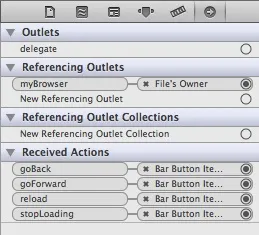
Всичко е добре, но когато отворите страницата, можем да видим само част (горен ляв ъгъл), в същото време, ние нямаме възможност за промяна на размера на площта на дисплея. За да ispravte тези неудобства в изгледа в мрежата на атрибути инспектор sludet създаде отметка Везни Page да отговаря на:
Нашата браузър показва една главна страница, но вие можете ръчно да го промените. Добави UITextField в navigeyshin бар, така че потребителите могат да влизат в съответната връзка на страницата, която ще бъде зареден.
В началото на урока, аз написах, че UIWebView е не само за откриване на уеб страници. Нека се опитаме да го направим. На първо място, ние ще измени интерфейс ViewController.h клас:
В нея сме добавили UIActionSheetDelegate протокол и метод showMenu. При този метод, ще покажем ActionSheet да изберете опцията за изтегляне на съдържание. Съответно промяната и инвентар (ViewController.m):
Всичко, което трябва да се направи - е да добавите към бутон NavigationBar и го натиснете, за да се свърже с showMenu метод повикване. Ако някой не разбира това, което е написано в този метод - можете да прочетете UIActionSheet урок. И ако се прави правилно - трябва да получите нещо подобно на следната картина:
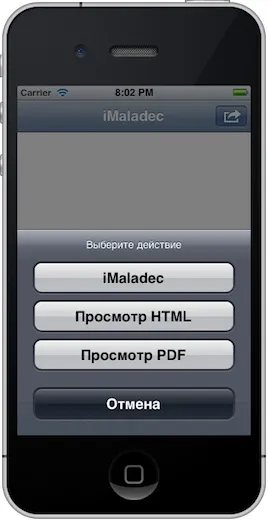
можете да изтеглите изходния код тук.